2016.5 OPEL ASTRA K audio
[x] Cancel search: audioPage 148 of 175

148PamatfunkcijasProgrammatūras informācijaIzvēlnē Software Information
(Programmatūras informācija) ir
pieejama specifiska informācija par
programmatūru.
Nospiediet MENU, lai atvērtu
attiecīgo audio izvēlni.
Atlasiet Settings (Iestatījumi) , ritiniet
sarakstu un atlasiet Vehicle Settings
(Automašīnas iestatījumi) .
Atlasiet Software Information
(Programmatūras informācija) .
Apkalpošanas režīms
Ja ir aktivizēts sulaiņa režīms, visi
automašīnas displeji tiek bloķēti un
sistēmā nevar veikt izmaiņas.
Piezīme
Ar automašīnu saistītie ziņojumi joprojām ir iespējoti.
Sistēmas bloķēšana
Nospiediet MENU, lai atvērtu
attiecīgo audio izvēlni.
Atlasiet Settings (Iestatījumi) , ritiniet
sarakstu un atlasiet Vehicle Settings
(Automašīnas iestatījumi) .Atlasiet Valet Mode (Sulaiņa režīms) .
Tiek parādīta tastatūra.
Ievadiet četrciparu kodu un atlasiet
Enter (Ievadīt) . Atkal tiek rādīta
cipartastatūra.
Lai apstiprinātu pirmajā reizē ievadīto vērtību, vēlreiz ievadiet četrciparukodu un atlasiet Lock (Bloķēt).
Sistēma tiek bloķēta.
Sistēmas atbloķēšana
Ieslēdziet informācijas un izklaides
sistēmu. Tiek parādīta tastatūra.
Ievadiet attiecīgo četrciparu kodu un
atlasiet Unlock (Atbloķēt) . Sistēma
tiek atbloķēta.
Aizmirsts PIN kods
Lai atiestatītu PIN kodu uz
noklusējuma iestatījumu, sazinieties
ar servisu.
Page 149 of 175

Radio149RadioLietošana................................... 149
Radiostaciju meklēšana .............149
Izlases saraksts ......................... 150
Radio datu sistēma (RDS) .........151
Digitālā audio apraide ................152Lietošana
Radio funkcijas aktivizēšana
Nospiediet RADIO.
Pārslēgšanās starp viļņu
diapazoniem
Lai pārslēgtu dažādus viļņu
diapazonus, vadības panelī
vairākkārt nospiediet RADIO.
Radiostaciju meklēšana
Automātiskā radiostaciju
meklēšana
Lai atskaņotu iepriekšējo vai nākamo radiostaciju, nospiediet t vai v.
Manuālā radiostaciju meklēšana
Nospiediet un turiet nospiestu t vai
v . Kad ir gandrīz sasniegta
vajadzīgā frekvence, atlaidiet
taustiņu.
Manuāla radiostaciju meklēšana Nospiediet MENU, lai atvērtu viļņu
diapazonu izvēlni, un pēc tam atlasiet
Manual Tuning (Manuāla
noskaņošana) .
Atkarībā no atlasītā viļņu diapazona
tiek parādīts visu frekvenču saraksts.
Atlasiet vajadzīgo frekvenci.
Radiostaciju saraksti
Pagrieziet MENU, lai skatītu visu
pašlaik uztveramo radiostaciju
sarakstu.
Ritiniet sarakstu un atlasiet vajadzīgo
radiostaciju.
Kategoriju saraksti
Daudzas RDS 3 151 un DAB
3 152 stacijas pārraida PTY kodu,
kas norāda pārraidāmās
programmas tipu (piemēram, ziņas).
Page 152 of 175

152RadioReģions
Dažkārt RDS stacijas dažādās
frekvencēs pārraida atšķirīgas
reģionālas nozīmes programmas.
Aktivizējiet Region (Reģionālā
apraide) iestatījumu On (Ieslēgts) vai
Off (Izslēgts) .
Ja ir ieslēgta reģionalizācija, pēc nepieciešamības tiek atlasītas
alternatīvas frekvences ar tām pašām
reģionālajām programmām.
Ja reģionalizācija ir izslēgta,
radiostaciju alternatīvās frekvences
tiek atlasītas, neņemot vērā
reģionālās programmas.
Digitālā audio apraide
DAB digitāli pārraida radiostacijas.
DAB priekšrocības ● DAB radiostacijas uztveršanas laikā displejā stacijas frekvences
vietā ir redzams programmas nosaukums.
● Izmantojot DAB, ir iespējama vairāku radio programmu
(pakalpojumu) pārraidīšana
vienā frekvencē (ansamblī).● Papildus augstas kvalitātes digitālajiem audio
pakalpojumiem DAB spēj arī
pārraidīt ar programmu saistītus datus un daudz dažādu citu datu,
tostarp ar braucienu un satiksmi
saistītu informāciju.
● Skaņas atveidošana tiek nodrošināta, kamēr vien
konkrētais DAB uztvērējs spēj
uztvert raidstacijas pārraidīto
signālu (pat tad, ja signāls ir ļoti
vājš).
● Vāja signāla gadījumā skaļums tiek automātiski samazināts, lai
nebūtu dzirdami nevēlami
trokšņi.
Ja DAB signāls ir pārāk vājš, lai uztvērējs to spētu uztvert,
uztveršana tiek pārtraukta
pavisam. No šādas situācijas var izvairīties, DAB opciju izvēlnē
aktivizējot DAB to DAB Linking
(DAB saistīšana ar DAB) un/vai
DAB saistīšana ar FM; skatiet tālāk .● DAB uztveršanas laikā nav
novērojami tuvējās frekvencēs
esošo radiostaciju radīti
traucējumi (AM un FM
uztveršanai raksturīga parādība).
● Ja DAB signāls atstarojas no dabiskiem šķēršļiem vai celtnēm,
DAB uztveršanas kvalitāte
uzlabojas, pretēji AM vai FM uztveršanai, kas šādos
gadījumos ievērojami pasliktinās.
● Kad ir aktivizēts DAB uztvērējs, informācijas un izklaides
sistēmas FM uztvērējs turpina
darboties fonā un pastāvīgi
meklē FM stacijas ar labāko
signālu. Ja ir aktivizēta TP
3 151, tiek atskaņoti tās FM
stacijas satiksmes ziņojumi,
kuras signāls ir visspēcīgākais.
Ja nevēlaties lai DAB programmu
pārtrauktu FM satiksmes
paziņojumi deaktivizējiet TP.
Page 154 of 175
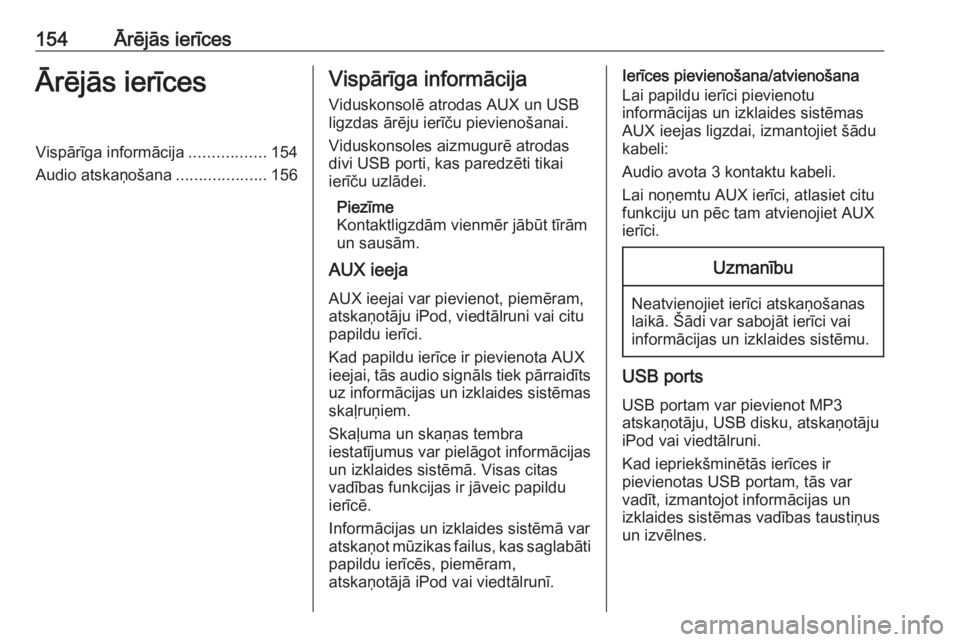
154Ārējās ierīcesĀrējās ierīcesVispārīga informācija.................154
Audio atskaņošana ....................156Vispārīga informācija
Viduskonsolē atrodas AUX un USB
ligzdas ārēju ierīču pievienošanai.
Viduskonsoles aizmugurē atrodas
divi USB porti, kas paredzēti tikai
ierīču uzlādei.
Piezīme
Kontaktligzdām vienmēr jābūt tīrām un sausām.
AUX ieeja
AUX ieejai var pievienot, piemēram,
atskaņotāju iPod, viedtālruni vai citu
papildu ierīci.
Kad papildu ierīce ir pievienota AUX
ieejai, tās audio signāls tiek pārraidīts
uz informācijas un izklaides sistēmas
skaļruņiem.
Skaļuma un skaņas tembra
iestatījumus var pielāgot informācijas un izklaides sistēmā. Visas citas
vadības funkcijas ir jāveic papildu
ierīcē.
Informācijas un izklaides sistēmā var
atskaņot mūzikas failus, kas saglabāti papildu ierīcēs, piemēram,
atskaņotājā iPod vai viedtālrunī.Ierīces pievienošana/atvienošana
Lai papildu ierīci pievienotu
informācijas un izklaides sistēmas
AUX ieejas ligzdai, izmantojiet šādu
kabeli:
Audio avota 3 kontaktu kabeli.
Lai noņemtu AUX ierīci, atlasiet citu
funkciju un pēc tam atvienojiet AUX
ierīci.Uzmanību
Neatvienojiet ierīci atskaņošanas
laikā. Šādi var sabojāt ierīci vai
informācijas un izklaides sistēmu.
USB ports
USB portam var pievienot MP3
atskaņotāju, USB disku, atskaņotāju iPod vai viedtālruni.
Kad iepriekšminētās ierīces ir
pievienotas USB portam, tās var
vadīt, izmantojot informācijas un
izklaides sistēmas vadības taustiņus
un izvēlnes.
Page 155 of 175
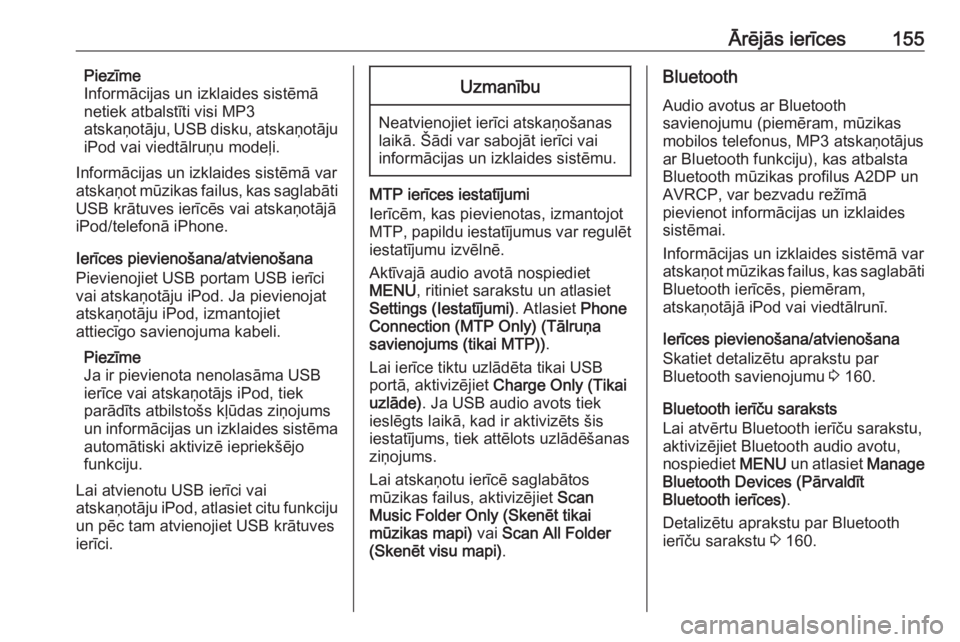
Ārējās ierīces155Piezīme
Informācijas un izklaides sistēmā
netiek atbalstīti visi MP3
atskaņotāju, USB disku, atskaņotāju
iPod vai viedtālruņu modeļi.
Informācijas un izklaides sistēmā var
atskaņot mūzikas failus, kas saglabāti
USB krātuves ierīcēs vai atskaņotājā
iPod/telefonā iPhone.
Ierīces pievienošana/atvienošana
Pievienojiet USB portam USB ierīci
vai atskaņotāju iPod. Ja pievienojat
atskaņotāju iPod, izmantojiet
attiecīgo savienojuma kabeli.
Piezīme
Ja ir pievienota nenolasāma USB
ierīce vai atskaņotājs iPod, tiek
parādīts atbilstošs kļūdas ziņojums
un informācijas un izklaides sistēma automātiski aktivizē iepriekšējo
funkciju.
Lai atvienotu USB ierīci vai
atskaņotāju iPod, atlasiet citu funkciju
un pēc tam atvienojiet USB krātuves
ierīci.Uzmanību
Neatvienojiet ierīci atskaņošanas
laikā. Šādi var sabojāt ierīci vai
informācijas un izklaides sistēmu.
MTP ierīces iestatījumi
Ierīcēm, kas pievienotas, izmantojot
MTP, papildu iestatījumus var regulēt iestatījumu izvēlnē.
Aktīvajā audio avotā nospiediet
MENU , ritiniet sarakstu un atlasiet
Settings (Iestatījumi) . Atlasiet Phone
Connection (MTP Only) (Tālruņa
savienojums (tikai MTP)) .
Lai ierīce tiktu uzlādēta tikai USB
portā, aktivizējiet Charge Only (Tikai
uzlāde) . Ja USB audio avots tiek
ieslēgts laikā, kad ir aktivizēts šis
iestatījums, tiek attēlots uzlādēšanas ziņojums.
Lai atskaņotu ierīcē saglabātos
mūzikas failus, aktivizējiet Scan
Music Folder Only (Skenēt tikai
mūzikas mapi) vai Scan All Folder
(Skenēt visu mapi) .
Bluetooth
Audio avotus ar Bluetooth
savienojumu (piemēram, mūzikas
mobilos telefonus, MP3 atskaņotājus
ar Bluetooth funkciju), kas atbalsta
Bluetooth mūzikas profilus A2DP un
AVRCP, var bezvadu režīmā
pievienot informācijas un izklaides
sistēmai.
Informācijas un izklaides sistēmā var
atskaņot mūzikas failus, kas saglabāti Bluetooth ierīcēs, piemēram,
atskaņotājā iPod vai viedtālrunī.
Ierīces pievienošana/atvienošana Skatiet detalizētu aprakstu par
Bluetooth savienojumu 3 160.
Bluetooth ierīču saraksts
Lai atvērtu Bluetooth ierīču sarakstu,
aktivizējiet Bluetooth audio avotu,
nospiediet MENU un atlasiet Manage
Bluetooth Devices (Pārvaldīt
Bluetooth ierīces) .
Detalizētu aprakstu par Bluetooth
ierīču sarakstu 3 160.
Page 156 of 175
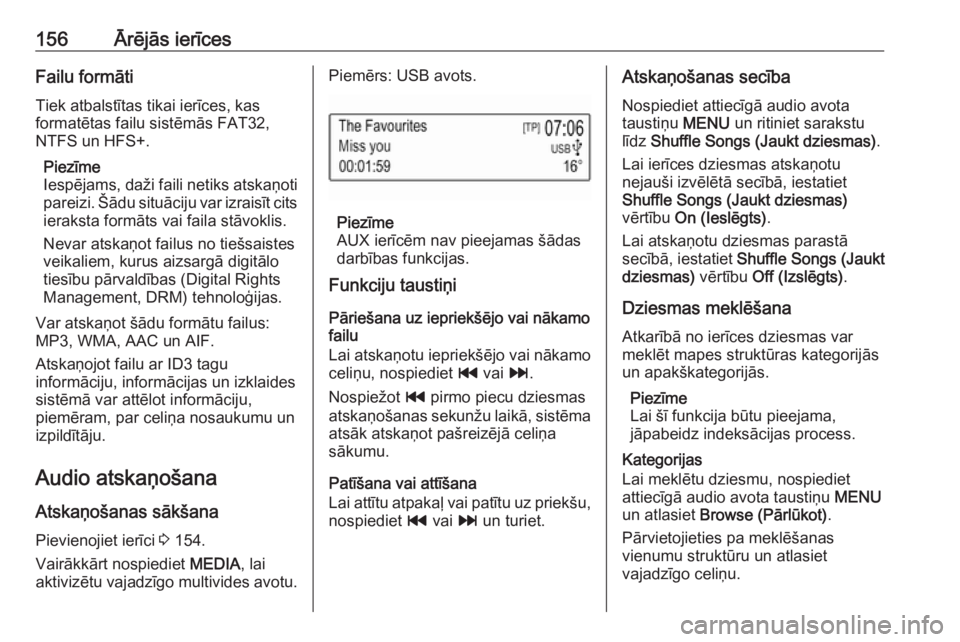
156Ārējās ierīcesFailu formātiTiek atbalstītas tikai ierīces, kas
formatētas failu sistēmās FAT32,
NTFS un HFS+.
Piezīme
Iespējams, daži faili netiks atskaņoti
pareizi. Šādu situāciju var izraisīt cits ieraksta formāts vai faila stāvoklis.
Nevar atskaņot failus no tiešsaistes veikaliem, kurus aizsargā digitālo
tiesību pārvaldības (Digital Rights
Management, DRM) tehnoloģijas.
Var atskaņot šādu formātu failus:
MP3, WMA, AAC un AIF.
Atskaņojot failu ar ID3 tagu
informāciju, informācijas un izklaides
sistēmā var attēlot informāciju,
piemēram, par celiņa nosaukumu un
izpildītāju.
Audio atskaņošana Atskaņošanas sākšana
Pievienojiet ierīci 3 154.
Vairākkārt nospiediet MEDIA, lai
aktivizētu vajadzīgo multivides avotu.Piemērs: USB avots.
Piezīme
AUX ierīcēm nav pieejamas šādas
darbības funkcijas.
Funkciju taustiņi
Pāriešana uz iepriekšējo vai nākamo
failu
Lai atskaņotu iepriekšējo vai nākamo
celiņu, nospiediet t vai v.
Nospiežot t pirmo piecu dziesmas
atskaņošanas sekunžu laikā, sistēma atsāk atskaņot pašreizējā celiņa
sākumu.
Patīšana vai attīšana
Lai attītu atpakaļ vai patītu uz priekšu,
nospiediet t vai v un turiet.
Atskaņošanas secība
Nospiediet attiecīgā audio avota
taustiņu MENU un ritiniet sarakstu
līdz Shuffle Songs (Jaukt dziesmas) .
Lai ierīces dziesmas atskaņotu
nejauši izvēlētā secībā, iestatiet
Shuffle Songs (Jaukt dziesmas)
vērtību On (Ieslēgts) .
Lai atskaņotu dziesmas parastā
secībā, iestatiet Shuffle Songs (Jaukt
dziesmas) vērtību Off (Izslēgts) .
Dziesmas meklēšana
Atkarībā no ierīces dziesmas var
meklēt mapes struktūras kategorijās
un apakškategorijās.
Piezīme
Lai šī funkcija būtu pieejama,
jāpabeidz indeksācijas process.
Kategorijas
Lai meklētu dziesmu, nospiediet attiecīgā audio avota taustiņu MENU
un atlasiet Browse (Pārlūkot) .
Pārvietojieties pa meklēšanas
vienumu struktūru un atlasiet
vajadzīgo celiņu.
Page 163 of 175

Telefons163Atlasiet Contacts (Kontaktpersonas) .
Tiek rādīts kontaktinformācijas
saraksts.
Ritiniet sarakstu un atlasiet vajadzīgo
kontaktpersonas ierakstu. Tiek
parādīta kontaktpersona.
Atlasiet vienu no kontaktinformācijas
ierakstā saglabātajiem telefona
numuriem. Numurs tiek sastādīts.
Zvanu saraksti
Nospiediet PHONE, lai atvērtu
telefona izvēlni.
Atlasiet Recent Calls (Pēdējie zvani) .
Tiek parādīts pēdējo zvanu saraksts.
Atkarībā no tā, kādu zvanu meklējat,
atlasiet Missed (Neatbildēti) ,
Received (Saņemtās) vai Sent
(Nosūtītās) .
Atlasiet vienu no pēdējo zvanu
sarakstā saglabātajiem telefona
numuriem. Numurs tiek sastādīts.Ienākošais telefona zvans
Atbildēšana uz telefona zvanu
Ja radio vai multivides avots ir aktīvs, kad tiek saņemts zvans, audio avota
skaņa tiek izslēgta un paliek izslēgta
līdz zvana beigām.
Tiek parādīts ziņojums ar zvanītāja
vārdu vai numuru.
Lai atbildētu uz zvanu, atlasiet
Answer (Atbildēt) .
Telefona zvana noraidīšana
Lai noraidītu zvanu: ziņojumā atlasiet Ignore (Ignorēt) .
Funkcijas, kas pieejamas
telefonsarunas laikā
Telefona zvana laikā tiek rādīts zvana skats.
Telefona zvana beigšana
Lai beigtu zvanu, atlasiet End
(Pabeigt) .
Mikrofona deaktivizēšana
Atlasiet Mute (Izslēgt skaņu) , lai
īslaicīgi deaktivizētu mikrofonu.
Ekrāntaustiņš mainās uz Unmute
(Ieslēgt skaņu) .
Lai atkal aktivizētu mikrofonu, atlasiet Unmute (Ieslēgt skaņu) .
Brīvroku funkcijas deaktivizēšana
Lai turpinātu sarunu, izmantojot
mobilo telefonu, atlasiet Handset
(Klausule) .
Ekrāntaustiņš mainās uz Hands-free
(Brīvroku) .
Lai atkal aktivizētu brīvroku funkciju,
atlasiet Hands-free (Brīvroku) .
Page 164 of 175

164TelefonsOtrs ienākošais telefona zvansJa ienāk otrs zvans, tiek parādīts cits
ziņojums ar zvanītāja vārdu vai
numuru.
Lai atbildētu uz otru zvanu un
aizturētu pirmo zvanu, atlasiet Switch
(Pārslēgt) .
Lai noraidītu zvanu: ziņojumā atlasiet
Ignore (Ignorēt) .
Telefona zvanu pārslēgšana
Lai pārslēgtos starp abiem zvaniem,
nospiediet stūres audio vadības ierīci
PHONE vai qw.
Displejā tiek parādīta informācija par
pašreiz aktīvo zvanu.
Telefona zvanu beigšana
Zvanus var pabeigt pa vienam.
Atlasiet End (Pabeigt) . Pašlaik
aktīvais zvans tiek pabeigts.
Īsziņas
Īsziņas, kas saņemtas laikā, kad
telefons ir pievienots informācijas un
izklaides sistēmai, var attēlot
informācijas displejā.Priekšnoteikumi
Jāievēro šādi priekšnoteikumi: ● Jābūt aktivizētai attiecīgā telefona Bluetooth funkcijai
(skatiet ierīces lietošanas
pamācību).
● Atkarībā no telefona ierīcei var būt jāiestata režīms "redzama"(skatiet ierīces lietošanas
pamācību).
● Attiecīgajam telefonam jābūt savienotam pārī ar informācijas
un izklaides sistēmu. Skatiet detalizētu aprakstu 3 160.
● Attiecīgajam telefonam ir jāatbalsta Bluetooth ziņojumu
piekļuves profils (BT MAP).
Īsziņas skatīšana Piezīme
Ja automašīnas braukšanas ātrums
pārsniedz 8 km/h, īsziņa netiek
rādīta ekrānā.
Saņemot jaunu īsziņu, tā tiek
parādīta.
Atlasiet View (Skats) , lai nolasītu
īsziņu.
Mobilie telefoni un
personālo radiosakaru ierīces (CB radio)
Uzstādīšanas instrukcijas un
lietošanas norādījumi
Uzstādot un lietojot mobilo telefonu,
jāievēro konkrētajai automašīnai
paredzētā uzstādīšanas instrukcija,
kā arī mobilā telefona un brīvroku
sistēmas ražotāja lietošanas
norādījumi. Pretējā gadījumā var tikt
anulēts transportlīdzekļa tipa
apstiprinājums (ES Direktīva 95/54/ EK).